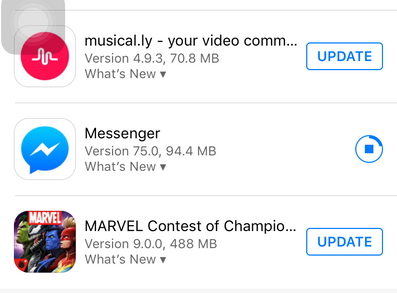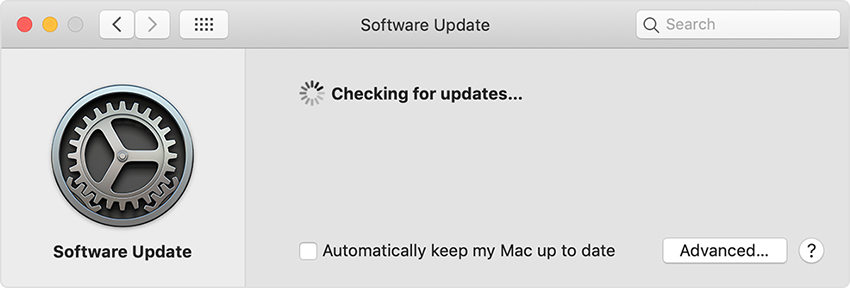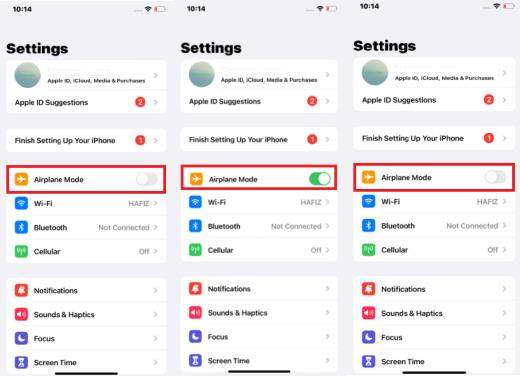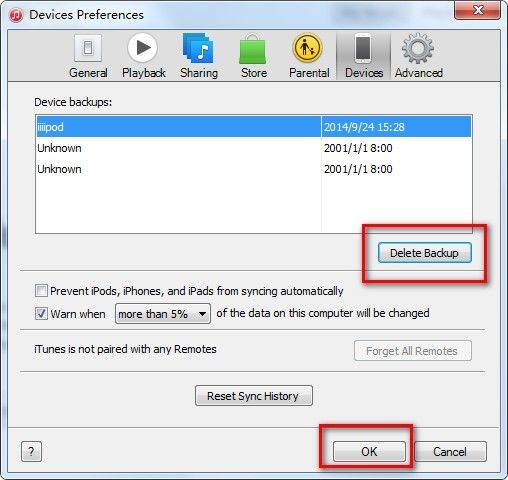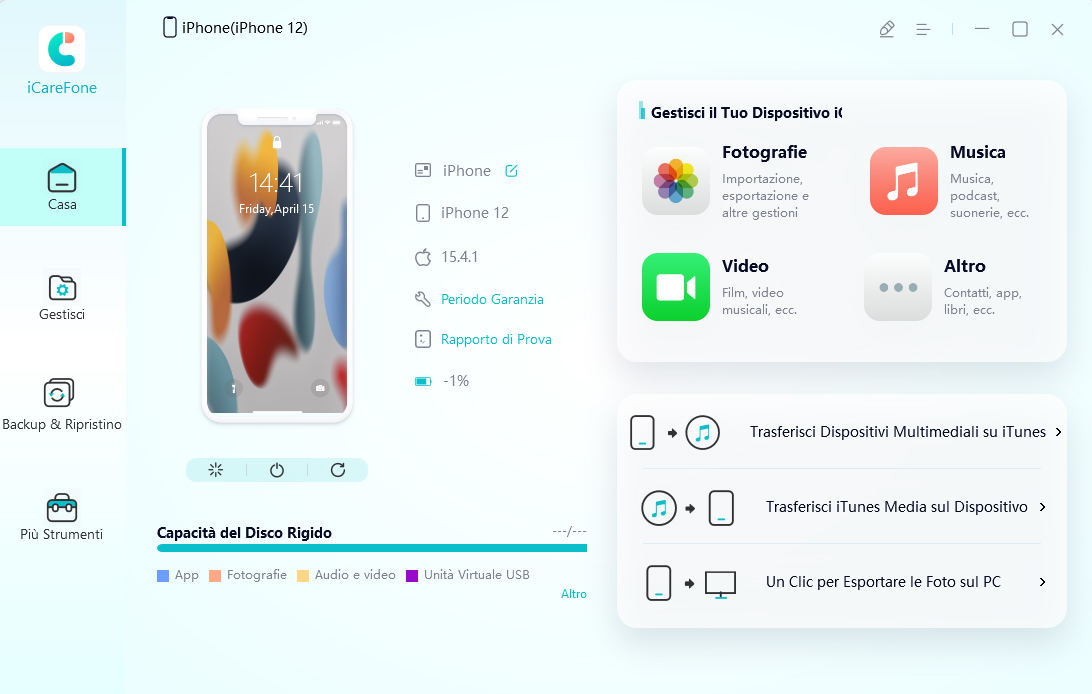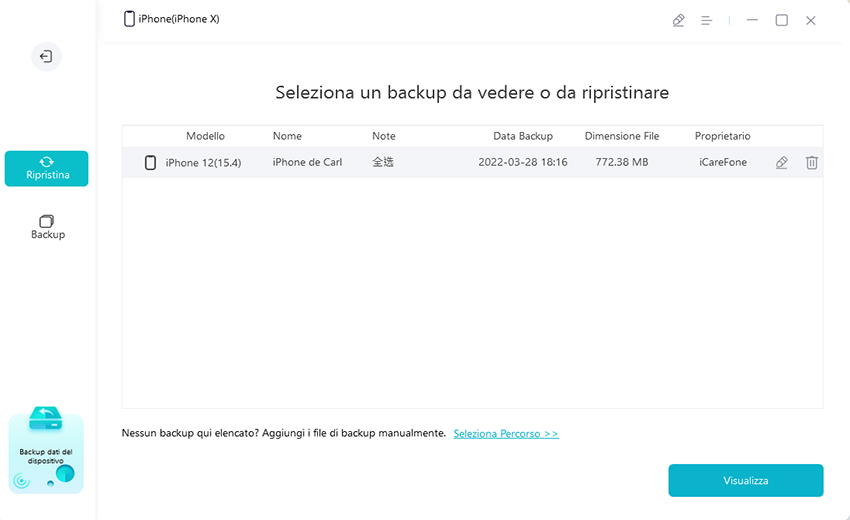[RISOLTO] Impossibile Eseguire il Backup/Ripristino su iTunes Perché Incompatibile
Di recente, diversi utenti su Reddit e altri forum dedicati alla Apple, si sono lamentati del fatto che, durante il ripristino o il backup di iPhone su iTunes, viene visualizzato un messaggio di errore che dice backup corrotto o non compatibile. Le cause di questo errore sembrano essere piuttosto chiare e riguardano essenzialmente un problema di compatibilità del sistema iOS. In questo articolo ti elenchiamo 9 soluzioni efficaci per correggere l’errore del backup iTunes corrotto o non disponibile su iPhone.
- Parte 1. Come risolvere iTunes non è stato in grado di ripristinare l'iPhone perché il backup è danneggiato o non compatibile?
- Parte 2. Come risolvere iTunes Impossibile eseguire il backup dell'iPhone perché danneggiato o non compatibile?
- Parte 3. Come ripristinare iPhone dal backup di iTunes quando è danneggiato o non compatibile?
Parte 1. Come risolvere iTunes non è stato in grado di ripristinare l'iPhone perché il backup è danneggiato o non compatibile?

"Sto cercando di ripristinare un backup da un iPhone 12 sul mio nuovo iPhone 13. Tuttavia, ogni qualvolta avvio la procedura ricevo un messaggio d’errore di incompatibilità o corruzione. Tuttavia, sono certo che il backup funziona correttamente. Come risolvo?”
Metodo 1. Aggiorna il tuo iPhone all'ultimo iOS 16
Anzitutto devi sapere che non è possibile trasferire il backup da un iOS vecchio a uno nuovo. Ad esempio, se ho iPhone 12 con iOS 15, non posso trasferire il backup su iPhone 13 con iOS 16¸ perché, essendo due OS differenti, risulterebbero incompatibili. Pertanto, prima di procedere al trasferimento è necessario installare iOS 16 anche sull’iPhone 12 e successivamente eseguire il backup. Ecco come aggiornare a iOS 16:
- Vai su Impostazioni > Generali > Aggiornamento software.
Se è disponibile un aggiornamento, tocca Scarica e installa per aggiornare il tuo iPhone.

Metodo 2. Aggiorna il tuo iTunes
Il messaggio di errore backup corrotto o non compatibile a volte può dipendere dal fatto che iTunes non è aggiornato. Ecco i semplici passaggi da seguire per aggiornare iTunes all’ultima versione disponibile.
Su PC Windows, apri iTunes e scegli Aiuto > Controlla aggiornamenti.

Su Mac, apri l'App Store e fai clic su "Aggiornamenti", quindi fai clic su "Installa" se sono disponibili aggiornamenti di iTunes.

Metodo 3. Assicurati che l’iPhone sia ben collegato a iTunes
Potresti ricevere il messaggio d’errore backup iPhone danneggiato, anche se non hai collegato correttamente l’iPhone a iTunes. Assicurati di utilizzare il cavo originale Lightning, che sia ben collegato alla USB e che non sia danneggiato. Utilizza un cavo differente o un ingresso USB differente se il messaggio d’errore continua a mostrarsi.
Metodo 4. Riavvia l’iPhone e computer mantenendoli collegati
Riavvia il Mac o il PC e anche l'iPhone mentre sono ancora collegati tramite il cavo USB Lightning originale. Ripeti questa operazione 2-3 volte, potrebbe essere utile a sbarazzarsi dell’errore backup non compatibile con iPhone.
Metodo 5. Disabilitare l’antivirus
È probabile che il software antivirus installato sul tuo computer rilevi alcuni file dal backup come malware e ne impedisca il ripristino sul tuo iPhone. Quindi, prova semplicemente a disabilitare temporaneamente l’antivirus per verificare se l’errore di corruzione e incompatibilità siano ancora presenti quando colleghi l’iPhone a iTunes.
Metodo 6. Abilita la modalità aereo su iPhone
Se iCloud si sincronizza quando provi a ripristinare il backup di iTunes, il software potrebbe restituire l'errore Backup di iTunes non compatibile. Blocca temporaneamente la sincronizzazione iCloud mettendo l’iPhone in modalità aereo e provare a ripristinare nuovamente il backup da iTunes.
Vai su Impostazioni e attiva la modalità aereo.

- Prova a ripristinare nuovamente il backup iPhone da iTunes senza errori di incompatibilità o corruzione del file.
Parte 2. Come risolvere iTunes Impossibile eseguire il backup dell'iPhone perché danneggiato o non compatibile?
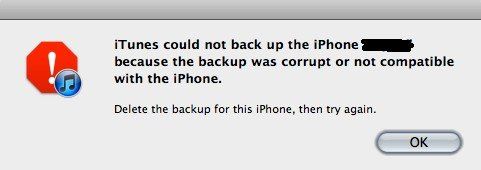
"Cosa significa quando mi viene mostrato il messaggio Il backup è stato danneggiato? Ho provato a ripristinare iPhone tramite iTunes ma ho ricevuto questo inquietante messaggio. Come posso risolvere?”
Quando esegui il backup del tuo iPhone con iTunes, potresti ricevere questo errore, di seguito sono riportate le possibili correzioni.
Metodo 1: Elimina il messaggio d’errore “backup di iPhone danneggiato” su iTunes
Se sul tuo computer visualizzi il messaggio "iTunes non è riuscito a eseguire il backup dell'iPhone perché il backup era danneggiato o non compatibile con l'iPhone / iPad", elimina il file di backup e creane uno nuovo utilizzando iTunes.
Avvia iTunes sul tuo computer e fai clic su Modifica preferenze >. Per gli utenti Mac, fai clic su "iTunes" nell'angolo in alto a sinistra.
Seleziona "Dispositivi" e vedrai un elenco di backup che hai creato in iTunes. Scegli quello incompatibile o danneggiato e fai clic su "Elimina backup".

Ora collega l'iPhone al computer ed esegui nuovamente il backup del dispositivo.
Metodo 2: Ripara iTunes con Tenorshare TunesCare (Gratuito)
A volte, durante il backup di iPhone su iTunes, potrebbero verificarsi errori che tuttavia non vengono rilevati o mostrati dal programma. Pertanto, sei ragionevolmente sicuro che tutto sia andato per il verso giusto. Purtroppo non sempre è così e si finisce per ricevere il frustrante messaggio di incompatibilità o corruzione del backup quando, in un secondo momento, si prova a ripristinarlo.
Se ciò dovesse accaderti, Tenorshare TunesCare è la soluzione che ti toglie le castagne dal fuoco. Grazie a questo eccellente programma puoi correggere qualsiasi errore di sincronizzazione o backup di iTunes in modo efficiente.
Scarica e installa Tenorshare TunesCare sul computer, eseguilo e clicca su "Risolvi tutti i problemi di iTunes" dall'interfaccia principale.

Ora fai clic su "Ripara iTunes" e il software inizierà a scaricare le utilità di riparazione per iTunes.

Al termine del processo di download, Tenorshare TunesCare inizierà automaticamente a riparare iTunes. Quando la riparazione sarà completa, esegui nuovamente il backup e il ripristino di iPhone con iTunes.

Parte 3. Come ripristinare iPhone dal backup di iTunes quando è danneggiato o non compatibile?
Se sfortunatamente non sei riuscito a riparare l'errore "iTunes non è riuscito a ripristinare l'iPhone perché il backup non è compatibile" con i metodi sopra descritti e i dati sono davvero importanti per te, prova a recuperare il backup con Tenorshare iCareFone. Questo fantastico strumento multifunzionale è in grado di aiutarti a ripristinare tutti i backup da iTunes, ma anche di gestire il backup/ripristino in maniera selettiva, lasciandoti scegliere quali file includere nel backup dell’iPhone.
- Scarica e installa Tenorshare iCareFone su Mac o PC. Avvia il programma e collega l’iPhone al computer.
Seleziona "Backup & Ripristino" una volta rilevato il dispositivo.

Fai clic su "Per visualizzare i file di backup precedenti" nell'angolo in basso a sinistra e seleziona il backup di iTunes che desideri ripristinare.

Selezionare i file che si desidera ripristinare e scegliere se Esportare sul computer o Ripristinare sul dispositivo.

In 4 semplici passaggi puoi sbarazzarti dell’errore di iTunes che non ti consente di ripristinare l’iPhone dal backup.
Sommario
Speriamo che con questo articolo ti abbiamo aiutato a comprendere l’errore di corruzione e incompatibilità del backup iPhone su iTunes e some risolverlo. Siamo consapevoli che si tratta di un tema un po’ ostico per utenti non esperti. Tuttavia, seguendo i nostri suggerimenti passo-passo sarà abbastanza facile riuscirci. Tenorshare iCareFone è la soluzione principale che ti consigliamo di utilizzare quando hai bisogno di recuperare un backup corrotto o non compatibile con l'iPhone. Buona fortuna.
Esprimi la tua opinione
Esprimi la tua opinione
Crea il tuo commento per Tenorshare articoli
- Tenorshare 4uKey supporta come rimuovere la password per il tempo di utilizzo schermo iPhone o iPad senza perdita di dati.
- Novità Tenorshare: iAnyGo - Cambia la posizione GPS su iPhone/iPad/Android con un solo clic.
- Tenorshare 4MeKey: Rimuovere il blocco di attivazione di iCloud senza password/Apple ID.[Supporto iOS 16.7].